Cách xuất video (encode) trong Aegisub bằng Megui chi tiết, đơn giản
Bạn sử dụng Aegisub để làm sub nhưng không biết làm cách nào để ghép và xuất thành một video hoàn chỉnh? Bài viết dưới đây mình sẽ hướng dẫn cách encode trong Aegisub bằng Megui chi tiết, đơn giản. Hãy cùng theo dõi nhé!

Cách xuất video (encode) trong Aegisub bằng Megui chi tiết, đơn giản
I. Video encode là gì?
Video có thể ở nhiều định dạng khác nhau, mỗi định dạng có các thông số kỹ thuật khác nhau và thiết bị trình duyệt khác nhau. Video encode là quá trình chuyển đổi các tệp video từ định dạng này sang định dạng khác. Khi làm sub bằng Aegisub, video tạo ra không ở định dạng thông thường như .avi hoặc .mp4 để các chương trình thông thường có thể mở được, chính vậy bạn phải ghép file sub và video gốc và xuất thành một video hoàn chỉnh, quá trình này được gọi là encode video.
II. Cách xuất video trong Aegisub bằng Megui
Bước 1: Mở phần mềm MeGUI, trong Tab Input hãy thực hiện cài đặt các thông số như hình ảnh bên dưới bao gồm thiết lập bộ Encode cho Video Output và Audio Output. Tùy thuộc vào cấu hình và thiết lập chuyên sâu của bộ mã hóa để đạt được chất lượng video, âm thanh đầu ra mong muốn. Nhưng về cơ bản, bạn có thể thiết lập như sau:
Video Output:
- Encoder Settings: Chọn x264 *scratchpad*
- File format: Chọn MP4
Audio Output:
- Encoder Settings: FF-mpeg AC-3.
- Extension: AC3
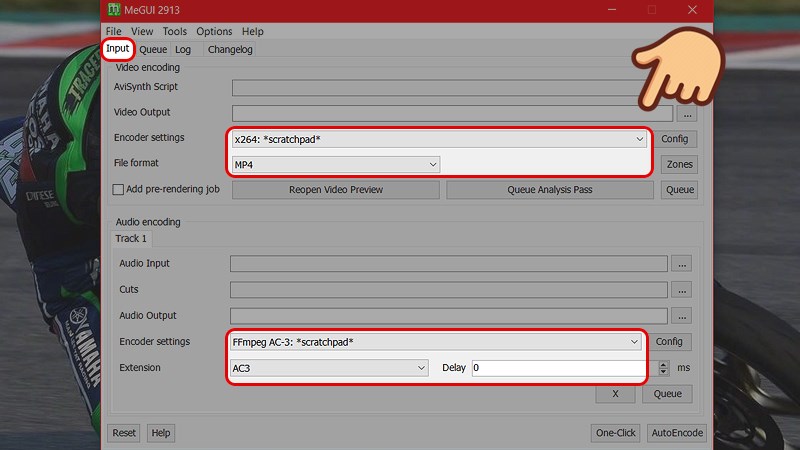
Thiết lập video, audio
Bước 2: Vào menu Tools và chọn AVS Script Creator.

Vào menu Tools, chọn AVS Script Creator
Bước 3: Trong Tab Input tại mục Video Input click vào dấu 3 chấm (…) và lựa chọn video đầu vào mà bạn muốn ghép Sub. Sau đó, xuất hiện bảng thông báo bạn chọn Indexer.
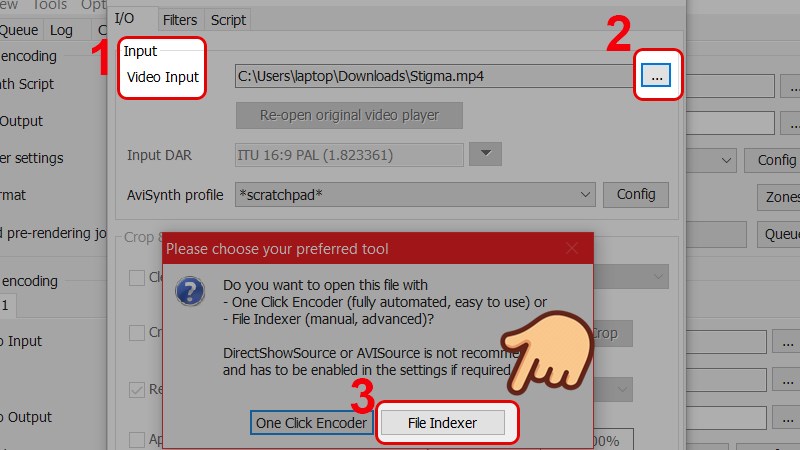
Chọn Video đầu vào mà bạn muốn ghép Sub
Bước 4: Chuyển qua giao diện tiếp theo, bạn để mặc định và nhấn vào Queue.
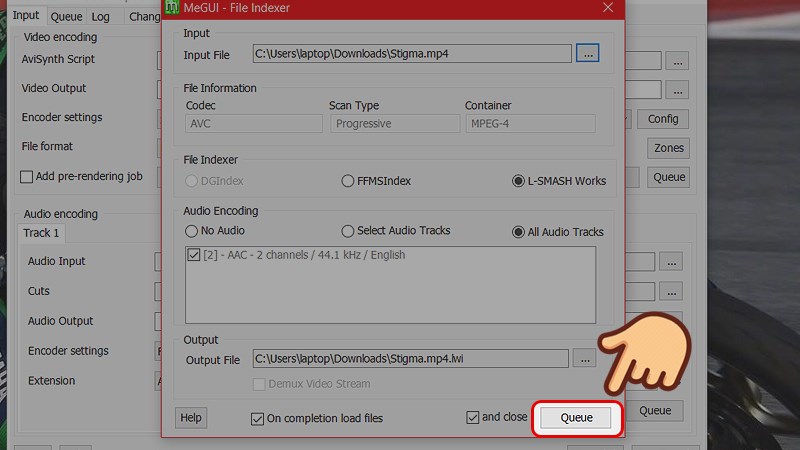
Nhấn vào Queue
Trình xem trước video xuất hiện, bạn có thể xem video hoặc tắt đi cũng được
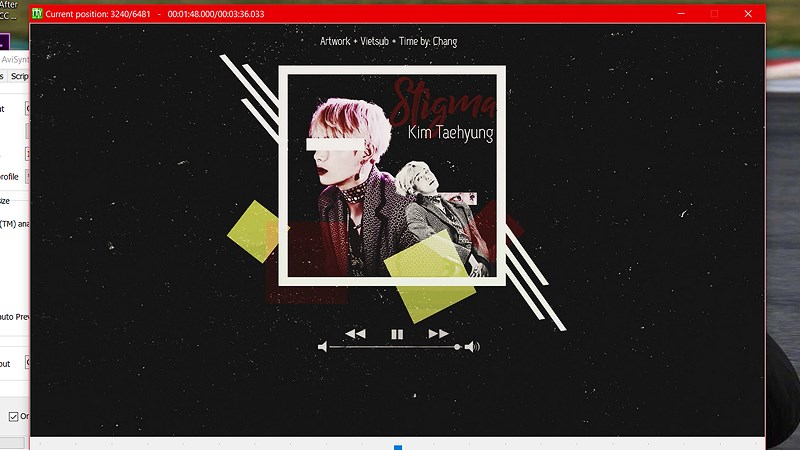
Trình xem trước video
Bước 5: Quay lại giao diện AVS Script Creator, xuất hiện địa chỉ thư mục để lưu file kịch bản .avs. Nếu để mặc định, file này sẽ tạo ra và nằm chung với thư mục video đầu vào.
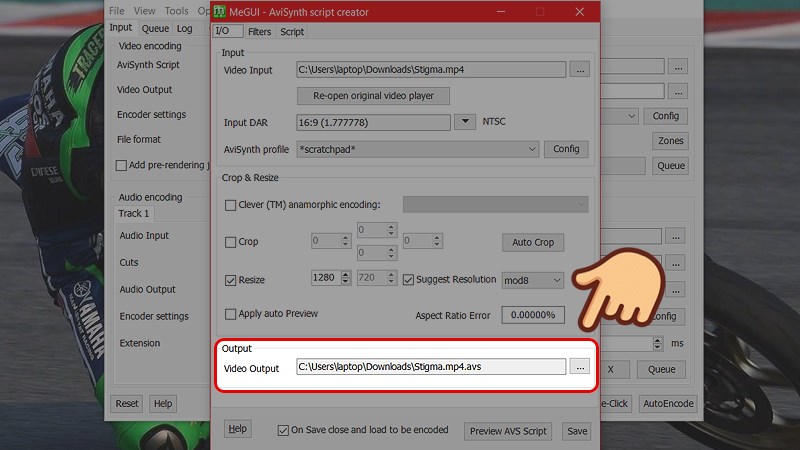
Nơi video bạn sẽ được lưu
Bước 6: Chuyển qua Tab Filters, ở đây bạn hãy chọn file sub đã biên tập ở Aegisub (file đuôi .srt, .ass) để ghép vào video. phần Subtitles ở mục File, click vào dấu 3 chấm (…) để tìm đến file sub.

Chọn file sub
Bước 7: Nhấn vào Preview AVS Script để xem trước video được ghép sub.
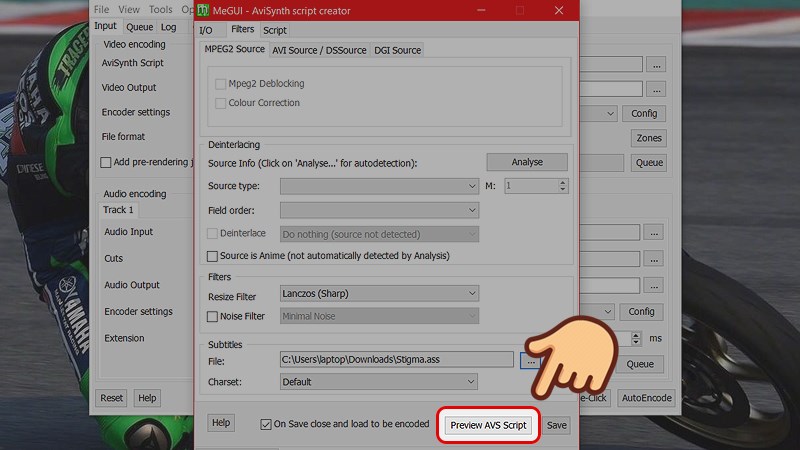
Nhấn vào Preview AVS Script
Trình xem trước sau khi đã add sub vào video sẽ xuất hiện.
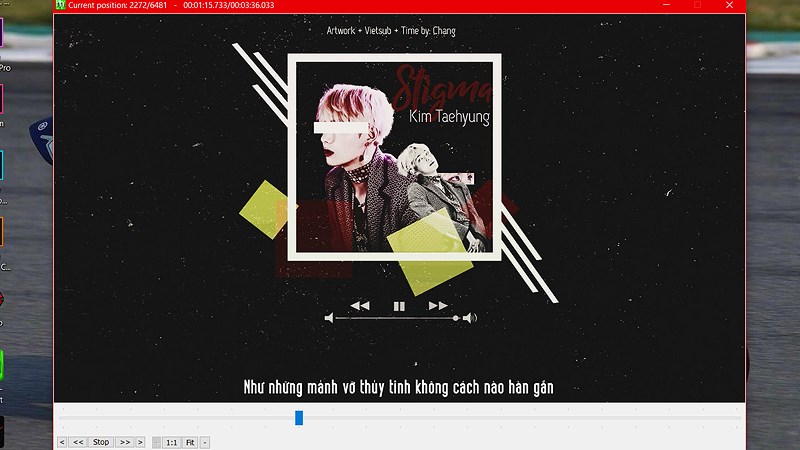
Trình xem trước sau khi đã add sub
Bước 8: Nếu đã ổn, bạn hãy nhấn Save.
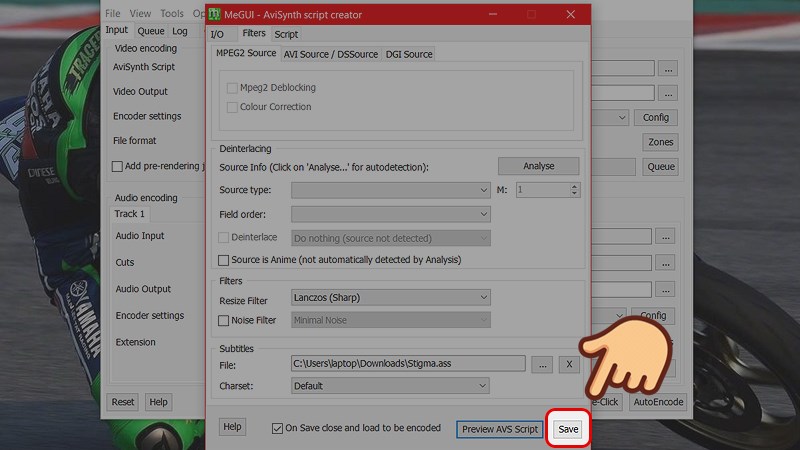
nhấn Save
Bước 9: Tại tab Input bạn hãy nhấn vào AutoEncode.
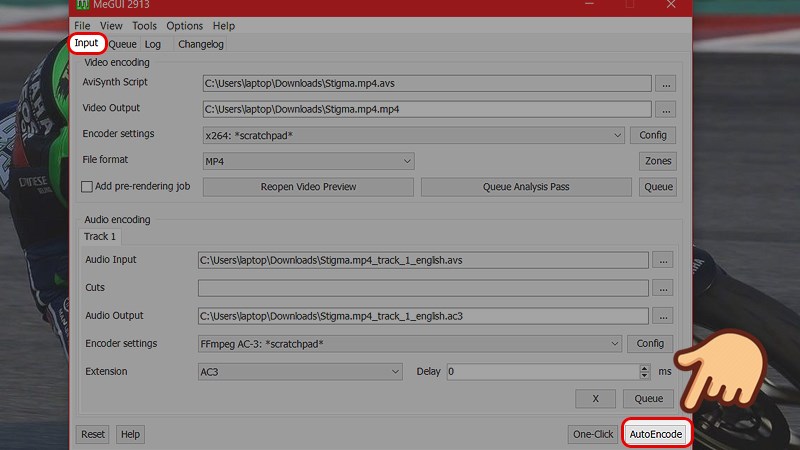
Nhấn vào AutoEncode
Bước 10: Chuyển qua mục cài đặt Bitrate cho video đầu ra, bạn chọn Average Bitrate và nhập khoảng 3000-4000 vào ô này và sau đó nhấn Queue.
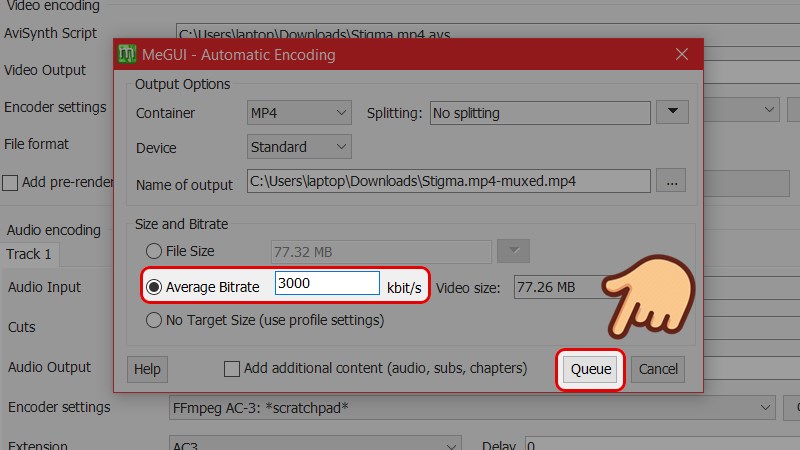
Nhập khoảng 3000-4000
Chờ một lát để quá trình Encode hoàn thành, bạn quay trở lại thư mục lưu video và xem kết quả nhé!
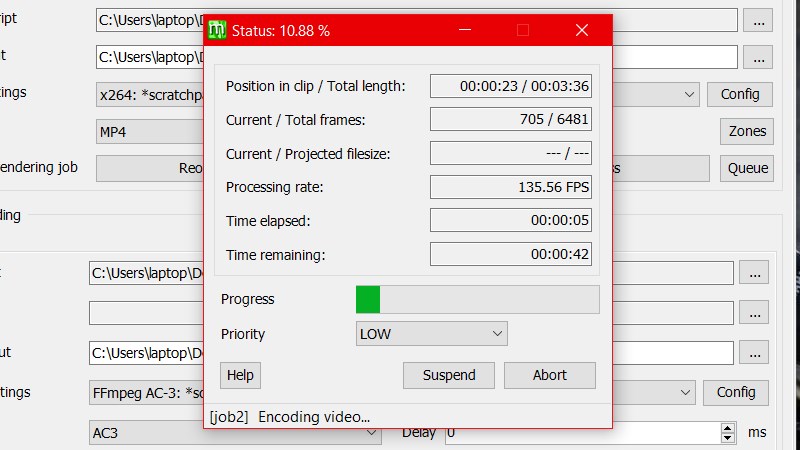
Chờ một lát để quá trình Encode hoàn thành
Trên đây là bài viết hướng dẫn cách xuất video (encode) trong Aegisub bằng Megui chi tiết, đơn giản. Hy vọng bài viết sẽ giúp ích đến bạn, nếu bạn có bất kỳ khó khăn nào khi sử dụng phần mềm này, hãy để lại bình luận bên dưới nhé! Chúc các bạn thành công!
- Share CrocoBlock key trọn đời Download Crocoblock Free
- Cung cấp tài khoản nghe nhạc đỉnh cao Tidal Hifi – chất lượng âm thanh Master cho anh em mê nhạc.
- 5 bài tập Pháp Luân Công hàng ngày – Video hướng dẫn chuẩn, dễ tập tại nhà
- Hướng dẫn cách xuất nhiều bản vẽ Cad sang PDF cực đơn giản
- Cà Phê Pha Máy Là Gì? Có Gì Khác So Với Cà Phê Phin?
- Financial Times là một trong những tạp chí kinh doanh khá lớn và uy tín hàng đầu ở Mỹ và ở toàn thế giới.
- #1 Taxi từ Hội An đi Đà Nẵng giá rẻ, nhanh chóng, an toàn
Bài viết cùng chủ đề:
-
Dễ dàng sửa lỗi máy tính desktop và laptop không lên màn hình
-
Cách thu hồi, lấy lại tin nhắn SMS lỡ gửi nhầm trên iPhone, Android – Thegioididong.com
-
Ổ cứng bị hỏng có khôi phục dữ liệu được không?
-
Hướng dẫn Set thêm RAM ảo cho máy tính Win 7/ 8 /10
-
Mô hình nến Spinning Tops (Con Xoay) – Kienthucforex.com
-
Cách check mã vạch 697 biết ngay là hàng nội địa Trung xịn xò
-
Cách ghép nối AirPods với PC, Mac và thiết bị khác – QuanTriMang.com
-
Hướng dẫn cách cài đặt, khóa màn hình chờ máy tính win 7 – Blog hỗ trợ
-
Những hình ảnh Fairy Tail đẹp nhất
-
Lạc Việt: Phần mềm TRA từ điển dịch tiếng Trung kinh điển (Máy tính) (Update 2021) ⇒by tiếng Trung Chinese
-
Tranh tô màu hươu cao cổ đơn giản, đẹp nhất dành cho bé yêu
-
4 loại máy lọc nước tại vòi Panasonic được ưa dùng – Minh Long Home
-
So sánh 4 hãng ắc quy ô tô tốt nhất hiện nay | G7Auto.vn
-
Top 9 từ điển tiếng Nhật tốt nhất giúp học tiếng Nhật hiệu quả
-
5 Cách Kiếm Tiền ĐƠN GIẢN Cho Học Sinh, Sinh Viên – Uplevo Blog
-
Khắc phục lỗi máy tính không nhận ổ cứng chắc chắn thành công
